Microsoft ha da poco rilasciato pubblicamente la nuova build di gennaio di Windows 10 Technical Preview. Molte sono le novità introdotte in questa versione, ma alcune funzionalità, come di consueto, sono ancora nascoste e possono essere abilitate solo manualmente. Vediamo come, insieme.
Data e Ora

Per abilitarlo seguite questi passaggi:
- Aprite regedit (WIN+R e scrivete regedit.exe)
- Navigate fino a HKEY_LOCAL_MACHINE\SOFTWARE\Microsoft\Windows\CurrentVersion\ImmersiveShell
- Cercate o create la chiave UseWin32TrayClockExperience DWORD (32-Bit)
- Impostate il valore esadecimale a 0
- Effettuate un logout o riavviate Windows Explorer
Per ripristinare la situazione iniziale non dovete far altro che reimpostare il valore esadecimale a 1.
Ripristinare mini Start menu

Per abilitarlo seguite questi passaggi:
- Aprite regedit (WIN+R e scrivete regedit.exe)
- Navigate fino a HKEY_CURRENT_USER\Software\Microsoft\Windows\CurrentVersion\Explorer\Advanced
- Cercate o create la chiave EnableXamlStartMenu DWORD (32-Bit)
- Impostate il valore esadecimale a 0
- Effettuate un logout o riavviate Windows Explorer
Per ripristinare la situazione iniziale non dovete far altro che reimpostare il valore esadecimale a 1.
NOTA | Una volta abilitato il mini Start menu è possibile ripristinare anche la classica Start screen di Windows 8 nelle proprietà della taskbar.
Cortana

Per abilitarla, seguite la procedura descritta in questo articolo dedicato.
NOTA | Una volta abilitata Cortana, è possibile attivare anche la modalità Hey Cortana nella relativa voce delle impostazioni.
OneNote
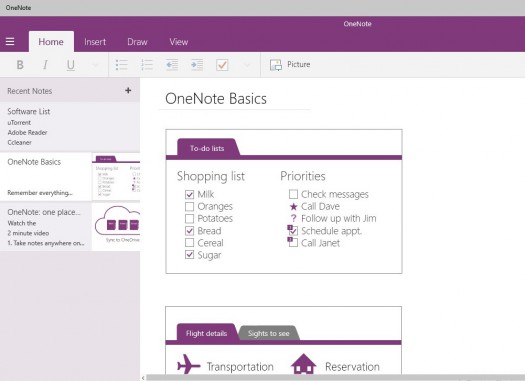
Per abilitarlo, seguite la procedura descritta in questo articolo dedicato.
Nuova Lockscreen

Per abilitarla, seguite la procedura descritta in questo articolo dedicato.
Articolo di Windows Blog Italia












